O macOS Ventura revolucionou completamente a forma com definimos e configuramos todos os parâmetros respeitantes ao nosso Mac. A interface das Definições do Sistema ganhou uma nova vida, aproximando-se em tudo às Definições que conhecemos desde sempre do iOS e iPadOS. Devido a esta mudança radical, vamos deixar aqui algumas dicas para que consigas navegar e tirar todo o partido possível desta importante ferramenta do sistema operativo.
Porque é que a Apple renovou as Definições do Sistema?
Nos últimos anos, a Apple tem vindo a promover uma aproximação entre todos os seus sistemas operativos, de forma a criar uma experiência unificada em qualquer dispositivo desenhado pela própria. A ideia é diminuir a curva de aprendizagem para novos utilizadores, ao mesmo tempo que garante uma estrutura familiar para todos. Ora, as Definições do Sistema não ficaram imunes a esta mudança.
Agora, graças ao design semelhante que esta secção ganhou, transitar de um iPhone para um iPad, e depois para um Mac, é canja. Qualquer alteração que se pretenda fazer vai estar lá, no mesmo sítio, em todos os aparelhos. No entanto, os utilizadores mais antigos, e que estavam habituados a usar o antigo quadrado na hora de personalizar o seu Mac, sofreram com a mudança... O que é normal, diga-se de passagem.
Como aceder às Definições do Sistema no macOS Ventura?
A formas de acesso a este menu não mudaram:
- Pode ser usado um atalho presente na dock;
- Pode abrir-se a partir da lista de aplicações instaladas no Mac;
- Clicando no logo da Apple, no canto superior esquerdo, e de seguida escolhendo "Definições do sistema...";
- Ou simplesmente pesquisando através do Spotlight.
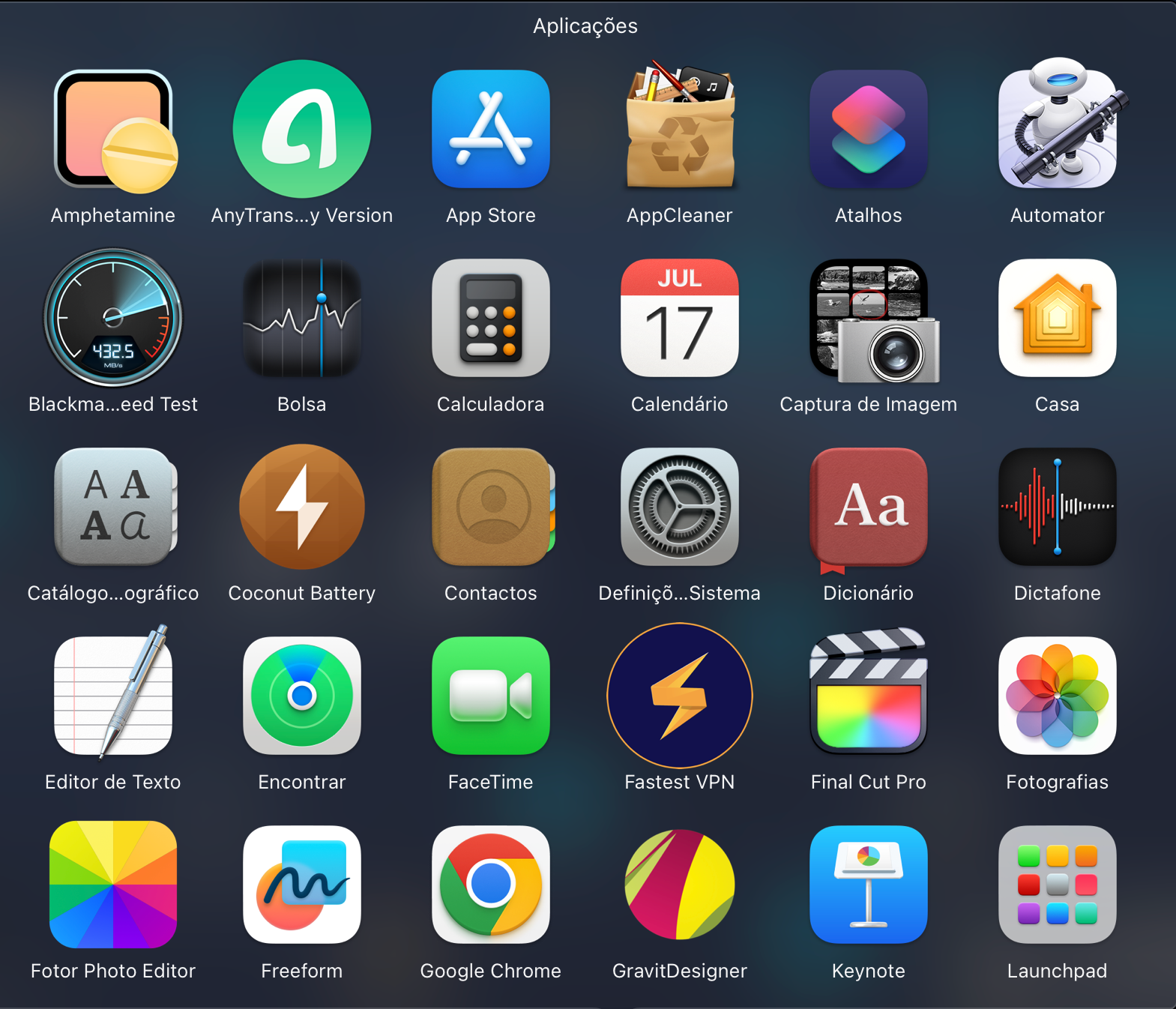
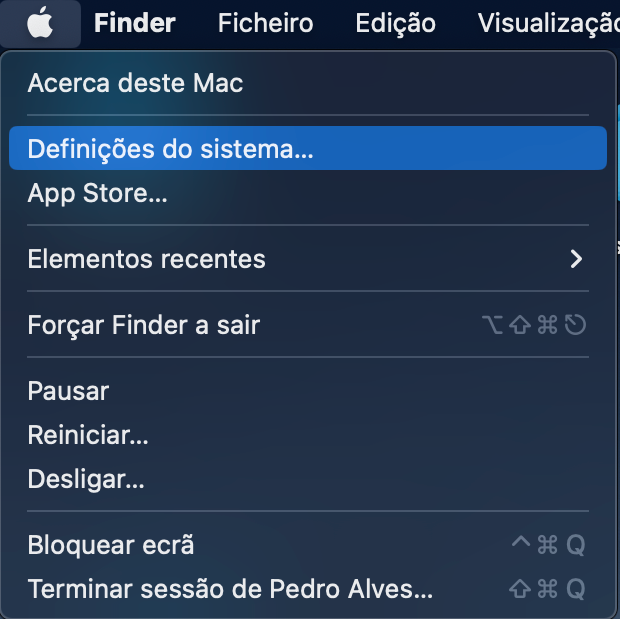
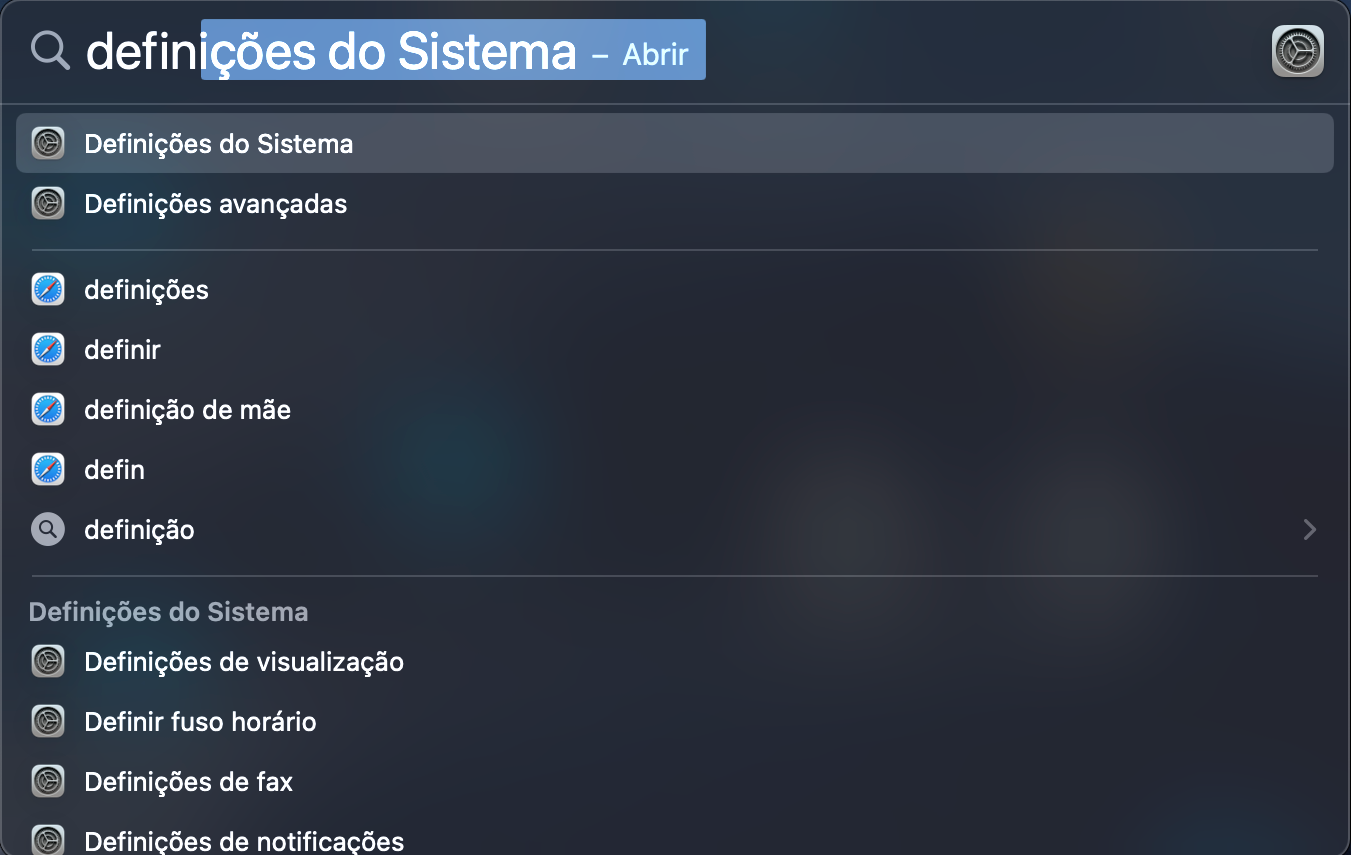
Como navegar através das opções?
Quando se abrem as Definições do Sistema no macOS Ventura pela primeira vez, salta logo à vista a parecença com o que encontramos no iPhone e no iPad; a estrutura é semelhante, assim como os ícones e o método organizacional das diferentes opções.
Do lado esquerdo encontram-se as secções principais, que depois dão acesso a definições mais específicas, conforme vamos abrindo menus e sub-menus. Por exemplo, a primeira secção diz respeito à conectividade, a segunda a sons e notificações, a terceira a definições gerais, e por aí fora.
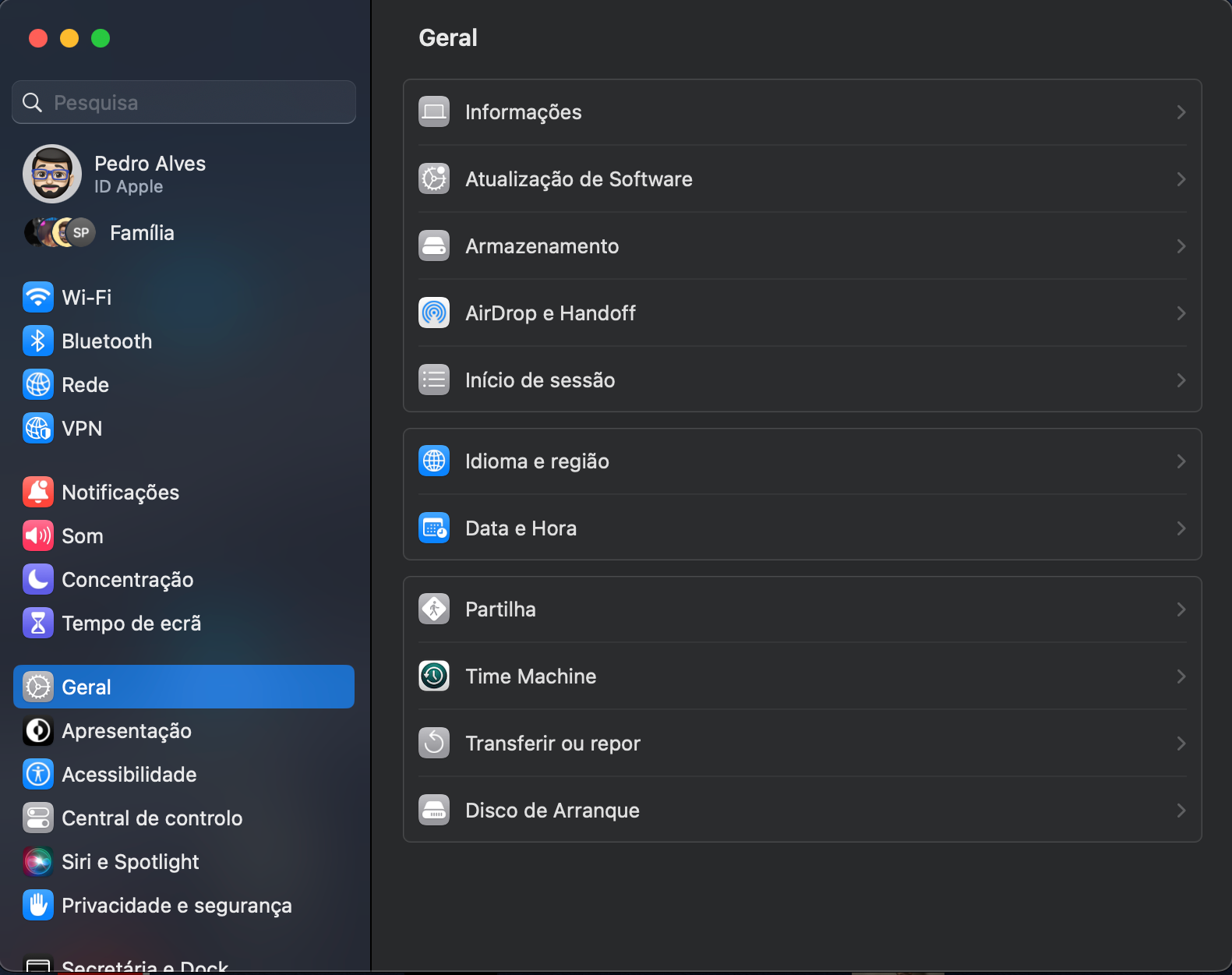
Ao clicarmos numa opção da esquerda, vai ser apresentada a lista de personalizações disponíveis à direita; ou seja, a barra da esquerda é fixa, nunca desaparece, permitindo que saltemos entre secções muito facilmente. O que temos de fazer é procurar aquilo que queremos alterar, e efetuar essa mudança. Ao início pode ser complicado encontrar alguma preferência, por isso aconselhamos o uso da barra de pesquisa, que se encontra sempre ao pé dos botões para fechar ou mudar o tamanho da janela.
Ainda há trabalho para fazer...
Esta primeira iteração das Definições do Sistema ainda não está perfeita, e tem algumas arestas que precisam de ser limadas. Gostaríamos de ver também, por exemplo, a possibilidade de organizar as diferentes secções ao nosso gosto, assim como a criação de atalhos para as escolhas mais comuns, também estes definidos pelo utilizador. Vamos aguardar para ver o que o futuro nos reserva em relação a esta importante ferramenta do macOS.


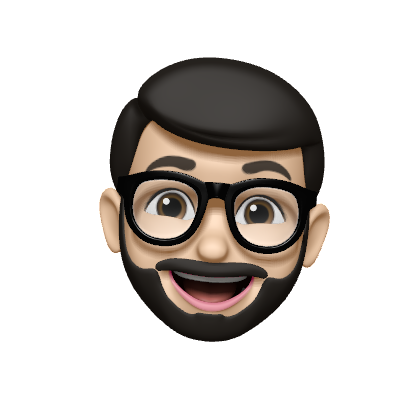








Deixa o teu comentário